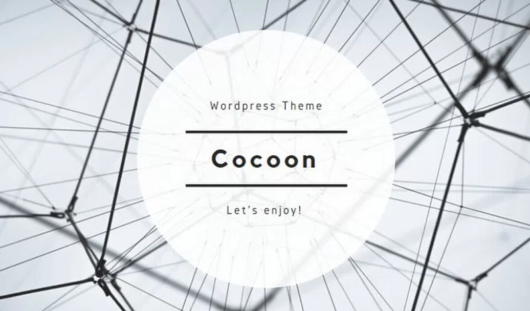
こんにちは!Mioです。
このブログでは優秀な無料テーマのシンプリシティを使っているのですが、その後継となるコクーンが登場してから使うのを心待ちにしていました(*‘ω‘ *)
そして、ついに新しく立ち上げた別のサイトで導入することとなり使い始めてから早数か月が経つのですがその使用感が想像以上に良かったんです。
なので、今回はその感想やメリット、おすすめしたい人についてまとめています✨
シンプリシティも無料なのに十分優秀でしたが、コクーンはやはりシンプリシティを上回る圧倒的な使いやすさなのでテーマ選びで悩んでいる人は導入してみると良いですよ。
作業の効率化はもちろんですが、もっと自分のサイトが好きになれますよ😻
最初にやっておくべき基本設定
現在2サイトでコクーンを使っているのですが、テーマ導入時に最初にやっておくと良い基本設定と簡単な使い方をご紹介したいと思います。
やっておくべき設定は以下3つと覚えておくべき使い方が一つ👇
- アクセスの管理者除外設定
- ピンバックによるコメントの防止
- ヘッダー画像の設定
- アフィリエイトリンクの貼り方
アクセスの管理者除外設定
コクーンはデフォルトで管理者も含めた独自のアクセス解析がされているので、自分がアクセスする度にカウントされてしまうんです。
これを解除するには、管理画面のコクーン設定画面のところから設定する必要があります。
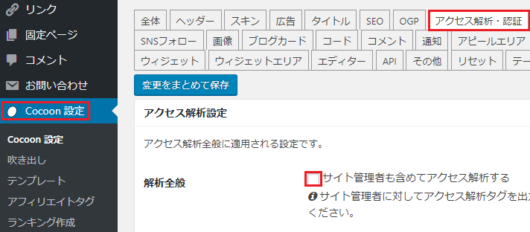
アクセス解析・認証というところをクリックすると、アクセス解析設定というところで解析全般という項目があり「サイト管理者も含めてアクセス解析する」にチェックが入ってます。
このチェックを外して「変更して保存」ボタンをクリックしたらOK。
ピンバックによるコメントの防止
コクーンでは、ピンバックはデフォルトで設定されていないのですが内部リンクを貼るとピンバックが返って来てコメント欄がピンバックで埋め尽くされてしまいます。
これを防ぐには、コクーン側ではなくてワードプレス側で設定する必要があります。
管理画面の「設定」の「ディスカッション」をクリックしましょう。
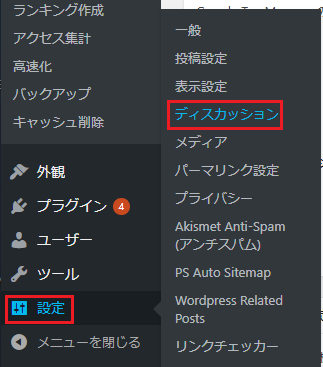
ディスカッション設定のところで、「投稿のデフォルト設定」という項目があります。
その1番上にある「この投稿に含まれるすべてのリンクへの通知を試みる」のところにチェックが入っているはずなのでこれを外して「変更を保存」をクリックしましょう。
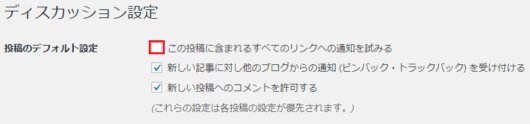
これで、今後内部リンクを貼ってもコメント欄に反映されないはずです。
ヘッダー画像の設定
ヘッダー画像の設定については、以下の記事でご紹介しているので参考にしてください👇

アフィリエイトリンクの貼り方
コクーンには、普通のボタンと囲みボタンがあり普通のボタンを選択するとこちらではアフィリエイトリンクが上手く機能しません。
アフィリエイトリンクを使うなら必ず囲みボタンを使う必要があります。
例えば、公式サイトへというリンクがあったらこれに普通のボタンを使うと画像上のようにただ公式サイトへという文字が表示されるだけでボタンリンクが上手く反映されないのです。
囲みボタンを使うと、画像下のように文字と共にボタンリンクもちゃんと表示されます👇
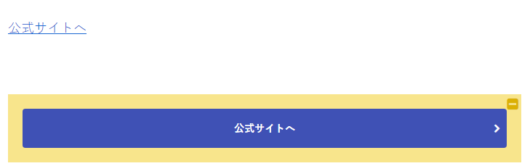
※ボタンリンク周りのベージュの枠はプレビューで確認したり公開すると消えます。
記事を書くスペースの上に「スタイル」があるのでクリックすると、下の方にボタンと囲みボタンがあります。
そのうちの囲みボタンをクリックしましょう。
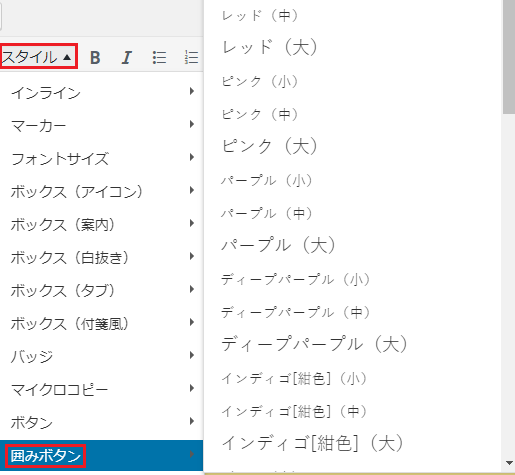
ボタンリンクは色々あるのでお好みで。
サイズも小中大とあるので、自分のサイトに合ったものを設置してみてくださいね。
コクーンを使ってみた感想
良いところは本当に沢山あるんですが、特にこれは嬉しい!と思ったのが以下のポイントです👇
- スマホファーストでかゆい所に手が届く
- 画面の横幅広めで見やすさUP
- 実装されている機能が多いので楽
- 吹き出しもプラグインなしで簡単に使える
- ランキング作成もちょちょいのちょい
スマホファーストでかゆい所に手が届く
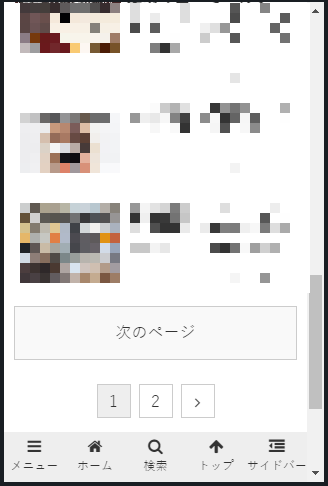
コクーンはモバイルファーストで作成したテーマ、というくらいに本当にスマホ版が使いやすいです✨
PCのほうももちろん見やすくて使いやすいですが、スマホ版のほうがより力が入ってます。
通常なら画面下に表示させるボタンはカスタマイズして手動で実装しないといけないことが多いですし、すでに実装されているテーマは有料の物ばかり。
これが無料で実装されているとは…‼しかも無駄を省いたシンプルなデザインで使いやすい。
画面の横幅広めで見やすさUP
デフォルトの画面が横幅で広く見やすいなと感じました。
これだと長文の記事でも読みやすいと思います。テーマによってはカスタマイズで広げないと横幅が狭いものもありますが、コクーンはカスタマイズ要らずですね。
実装されている機能が多い+解説付き
実装されている機能が沢山あるのでとっても楽です。
しかも、この機能何だろう?どうやって使うんだろう?と疑問に思うようなか所があっても解説があるのでわかりやすいです。
沢山の機能があるので全てを把握するのは大変ですが、知識も身につきまし色々といじるのが楽しくなるのも良いところ。
吹き出しもプラグインなしで簡単に使える
人気の吹き出し。
記事に必要ない、読むのに邪魔と思う人も居ると思うのですが吹き出しがあって会話風な文面のほうが親しみが持てますし個性が出ます。
普通ならプラグインが必要ですが、もともと実装されているので便利ですよね。これ使いたかったんだよなぁと思っている人は多そう。
使い方もとってもカンタン。
管理画面の吹き出しをクリックして画面左上の新規追加をクリック。
タイトルや名前などを入力して保存するだけです。あらかじめアイコン画像は用意しておきましょう。
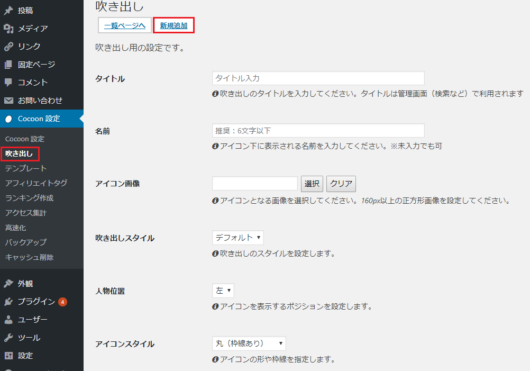
ランキング作成も超簡単
アフィリサイトと言えば、ランキング作成がお決まりですがその表を作るのって意外と大変だったりします。
それがコクーンでは機能の一つとして実装されているのでランキング作成もめちゃ簡単。
綺麗に整理されていて見やすいものがすぐに作れるので感動しますね。
これからアフィサイト作るよって人や、ランキングページを楽に作りたい人にもってこいですね。
コクーンを使うことのメリット
- カスタマイズで悩んだり迷ったり試行錯誤する時間を最小限に出来る
- 記事執筆に沢山の時間を割ける
- スマホユーザーにとって最適なブログ・サイトを作ることが出来る
- ストレスフリーでブログ・サイト運営が楽になる
- 有料テーマを買うお金が浮く
カスタマイズで悩んだり迷ったりすることってけっこうあると思うんですが、そうやって試行錯誤するのも勉強になりますがあまりに時間をかけるのも考えものです💦
その結果、使うべきところに使う時間が使えなくなってしまいますからね…。
記事執筆に沢山の時間を割けるようになることで、作業の効率化を図ることが出来ます✨
また、スマホユーザーにとって見やすくて読みやすいブログ・サイトになるのでユーザービリティも上がると思います。
テーマの仕様によっては、スマホ用に最適化されたものでも実際に使ってみると見づらいものや使いづらいものも多いと思うので。
使いやすくてストレスが少ないのも、ブログ・サイトの運営が楽になるメリットもあります。
さらに、有料テーマを買う分のお金が浮きます。
有料テーマのほうが必ずしも優秀とは言えず、有料なのにアップデートが全然されなかったり更新が止まってそのまま…ということもあるので(;’∀’)
コクーンは頻繁にアップデートが行われていますし、フォーラムもかなり充実しているので困ることはほぼないと思います。
コクーンを使ってからは、もう有料テーマの必要性がないんじゃ…?と感じてます。
こんな人におすすめ
・無料の優秀なテーマを使いたい人
・ブログやサイト作成初心者
・ブログにもサイトにも使えるテーマが欲しい人
無料の優秀なテーマと言えば今まではシンプリシティでしたが、コクーンが出てからはシンプリシティよりもおすすめです。
有料テーマじゃなくて無料テーマでおすすめを使いたい!という人はぜひ✨
また、ブログやサイトを作ったことがなくてこれから!という人にも特におすすめしたいですね(*´ω`*)
最初は何よりもとにかく記事を書くことに慣れるべきなので、カスタマイズは後回しです。
でも、運営していくうちにここ改善したほうが良いなーと思う部分が出てきます。
その度に、沢山調べて試して失敗してまた調べて…とやっていると膨大な時間がかかりますしとってももったいないんです💧
最初のうちはカスタマイズよりもまず先に記事執筆に時間を充てられるように、カスタマイズ不要なものを使う方が良いでしょう。
あとは、ブログにアフィサイトにも使えるテーマが欲しい人にも◎
無料テーマも有料テーマも、大体がブログ向けかアフィサイト向けに分かれている気がします💡
例えば、シンプリシティもtwenty seventeenもどちらかというとブログ向けだと思います。
リファインならアフィサイト向けって感じです。
コクーンはブログでも良いですしアフィサイトも作りやすいどちらでもいけるタイプのテーマかなと思っています。
なので、ブログでもアフィサイトでもいけるテーマが欲しい人にもおすすめです。
個人的な体感なので偏った感想かもしれませんが、無料ですしメリットしかないのでぜひ参考にしてみてくださいね。
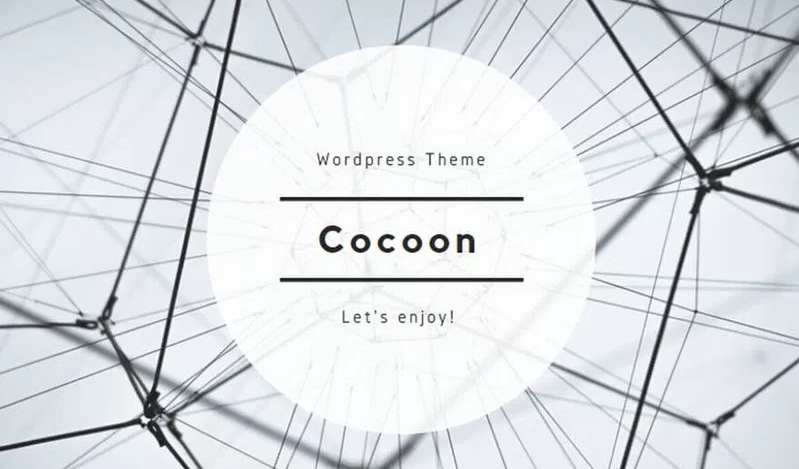


コメント